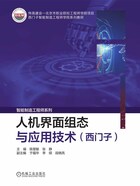
任务三 S7-300与HMI的集成仿真
任务描述
建立S7-300 PLC和西门子精简系列面板HMI之间的连接,并在HMI上设计一个按钮和一个指示灯,如图1-3-1所示。

具体要求:
1.单击“启动”按钮,S7-300的仿真器S7-PLCSIM1的位存储器MB0的第0位有相应的置位复位变化。
2.设置S7-PLCSIM1的输出变量QB0的第0位置位复位,可看到HMI上指示灯显示绿色和灰色。

图1-3-1 任务要求
相关知识
一、PG/PC接口设置
为了实现计算机和HMI的通信,需要用计算机的控制面板中的“设置PG/PC接口”对话框,根据具体情况,选中“为使用的接口分配参数”列表中相应参数。
情况一:使用S7-PLCSIM和WinCC运行系统的集成仿真
如果手中既没有HMI设备,也没有PLC,可以使用S7-PLCSIM和WinCC运行系统的集成仿真。
打开Windows 10的控制面板,查看方式选择“小图标”,显示“所有的控制面板项”,打开“设置PG/PC接口”对话框。单击列表框中的“PLCSIM.TCPIP.1”,设置应用程序访问点为“S7ONLINE(STEP 7)→PLCSIM.TCPIP.1”,如图1-3-2所示,最后单击“确定”按钮确认。
情况二:连接硬件PLC的仿真
如果没有HMI设备,但是有PLC,连接好计算机和PLC的CPU的通信接口,运行CPU中的用户程序,用WinCC的运行系统对HMI设备的功能进行仿真。
打开“设置PG/PC接口”对话框,单击列表框中的“Realtek PCIe FE Family Contronller.TCPIP.1.Auto.1”,设置应用程序访问点为“S7ONLINE(STEP 7)→Realtek PCIe FE Family Controller.TCPIP.1.Auto.1”,如图1-3-3所示,最后单击“确定”按钮确认。

图1-3-2 程序访问点设置为“S7ONLINE(STEP 7)→PLCSIM.TCPIP.1”

图1-3-3 程序访问点设置为“S7ONLINE(STEP 7)→Realtek PCIe FE Family Controller.TCPIP.1.Auto.1”
二、设置计算机网卡的IP地址
用以太网电缆连接计算机和PLC的CPU,打开“控制面板”,单击“网络和共享中心”,再单击“更改适配器设置”,打开“网络连接”,选中“以太网”并单击右键,单击“属性”,打开“以太网属性”对话框,如图1-3-4所示,双击该对话框列表中的“Internet协议版本4(TCP/IPv4)”,打开它的属性对话框,如图1-3-5所示。
用单选框选中“使用下面的IP地址”,键入PLC以太网接口默认的子网地址192.168.0,IP地址的第4个字节可以取0~255中的某个值,但是不能与子网中其他设备的IP地址重叠。单击“子网掩码”输入框,自动出现默认的子网掩码255.255.255.0。一般不用设置网关的IP地址。

图1-3-4 “以太网属性”对话框
用以太网电缆连接PLC和计算机的RJ45接口,接通PLC的电源。选中博途中的PLC_1站点,单击工具栏上的“下载”按钮,第一次下载时出现“扩展的下载到设备”对话框。设置好“PG/PC接口的类型”“PG/PC接口”和“接口/子网的连接”后,单击“开始搜索”按钮,显示搜索到的IP地址。

图1-3-5 设置IP地址为“192.168.0.11”
技能操作
一、创建项目
双击计算机桌面“TIA Portal V15.1”图标,打开软件,单击“创建新项目”,在项目名称栏中输入“S7-300与HMI的集成仿真”,单击“创建”。
二、添加PLC
单击屏幕左下侧“项目视图”,将软件界面切换到“项目视图”,在项目树下,双击“添加新设备”,弹出“添加新设备窗口”,选中“控制器”,单击“SIMATIC S7-300”→“CPU”→“CPU 315-2 PN/DP”→“6ES7 315-2EH14-0AB0”,选中版本为V3.2,如图1-3-6所示,单击“确定”,完成PLC添加。
三、添加HMI
在项目树下,双击“添加新设备”,弹出“添加新设备窗口”,选中“HMI”,单击“SIMATIC精简系列面板”→“7″显示屏”→“TP700 Basic”→“6AV2 123-2GB03-0AX0”,选中版本为15.1.0.0,单击“确定”,弹出“HMI设备向导”,单击“浏览”右侧的下拉菜单,选中“PLC_1”,单击“完成”,完成HMI添加以及与PLC的连接。

图1-3-6 添加PLC
四、PLC变量添加
在项目树下,展开“PLC变量”,双击打开“默认变量表”,添加变量“启动”,数据类型为“Bool”,地址为“M0.0”;添加变量“电机”,数据类型为“Bool”,地址为“Q0.0”,如图1-3-7所示。

图1-3-7 PLC变量添加
五、触屏画面设计
步骤一:在项目树下,展开“画面”,双击打开“根画面”。
步骤二:打开右侧“工具箱”,展开“元素”,选中“按钮”,再在画面中单击鼠标,生成一个“按钮_1”,修改文本为“启动”。
步骤三:选中“启动”,单击鼠标右键→属性,打开“事件”选项卡,选中“按下”,添加函数“取反位”,变量设定为“启动”,如图1-3-8所示。

图1-3-8 “按钮_1”的属性设置
步骤四:在“工具箱”中,展开“基本对象”,选中“圆”,再在画面中单击鼠标,生成一个“圆_1”。
步骤五:选中“圆_1”,单击鼠标右键→属性,打开“动画”选项卡,展开“显示”,双击“添加新动画”,弹出“添加动画”,选中“外观”,单击“确定”。
步骤六:在生成的“外观”中,设定变量为“电机”;增加范围为“0”,背景色为灰色“222,219,222”;增加范围为“1”,背景色为绿色“0,255,0”,如图1-3-9所示。

图1-3-9 “外观”的属性设定
六、仿真调试
步骤一:在项目树下,选中“PLC_1”,单击“启动仿真”,弹出“启动仿真将禁用所有其它的在线接口”对话框,如图1-3-10所示,单击“确定”,弹出“S7-PLCSIM1”仿真器窗口和“扩展下载到设备”下载窗口。在下载窗口,接口/子网的连接选择“插槽2×2处方向”,单击“开始搜索”,如图1-3-11所示,单击“下载”,在弹出的对话框中,如图1-3-12所示,单击“是”,将相关设置保存为PG/PC接口的默认值,并进行编译,编译完成后弹出“下载预览”窗口,如图1-3-13所示,单击“装载”。

图1-3-10 “启动仿真将禁用所有其它的在线接口”
步骤二:在项目树下,选中“HMI_1”,单击“启动仿真”,开始进行编译,编译完成后,弹出“RT Simulator”仿真界面。

图1-3-11 扩展下载到设备

图1-3-12 在线访问的默认连接路径

图1-3-13 下载预览
步骤三:在打开的“S7-PLCSIM1”仿真器窗口,勾选“RUN”,如图1-3-14所示,启动仿真器。

图1-3-14 启动仿真器
步骤四:在打开的“S7-PLCSIM1”窗口,单击“插入”→“位存储器”MB0和“输出变量”QB0,如图1-3-15所示。

图1-3-15 打开“位存储器”MB0和“输出变量”QB0
步骤五:在仿真触屏中,单击“启动”按钮,可看到MB0窗口的第“0”位置位,再单击“启动”按钮,可看到MB0窗口的第“0”位复位;在“S7-PLCSIM1”窗口中设定QB0窗口的第“0”位置位,则触屏上指示灯显示绿色;设定QB0窗口的第“0”位复位,则触屏上指示灯显示灰色。
[1] ㊀ 英寸,1in=2.54cm。